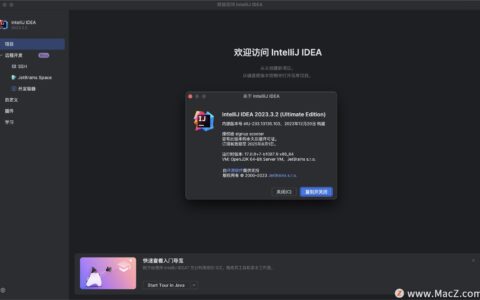华硕主板BIOS如何以UEFI模式加载第三方ROM 在华硕主板的BIOS里,可以加载第三方的ROM来进行操作。比如用户在华硕主板上安装了第三方的阵列卡或者网卡等设备,我们可以在主板BIOS设置里加载第三方卡类设备的启动ROM,以便于进入和设置。 我们以华硕TUF Z370 Plus gaming的主板和一片LSI 9260-8i的RAID卡为例,下图是LSI 9260-8i的实物图,接口是PCI-E X8的接口。
 安装该RAID卡到主板的PCI-E槽(PCI-E X8或者X16的槽均可),然后开机,该RAID卡会在BIOS自检中途进行初始化和自检如下图:
安装该RAID卡到主板的PCI-E槽(PCI-E X8或者X16的槽均可),然后开机,该RAID卡会在BIOS自检中途进行初始化和自检如下图: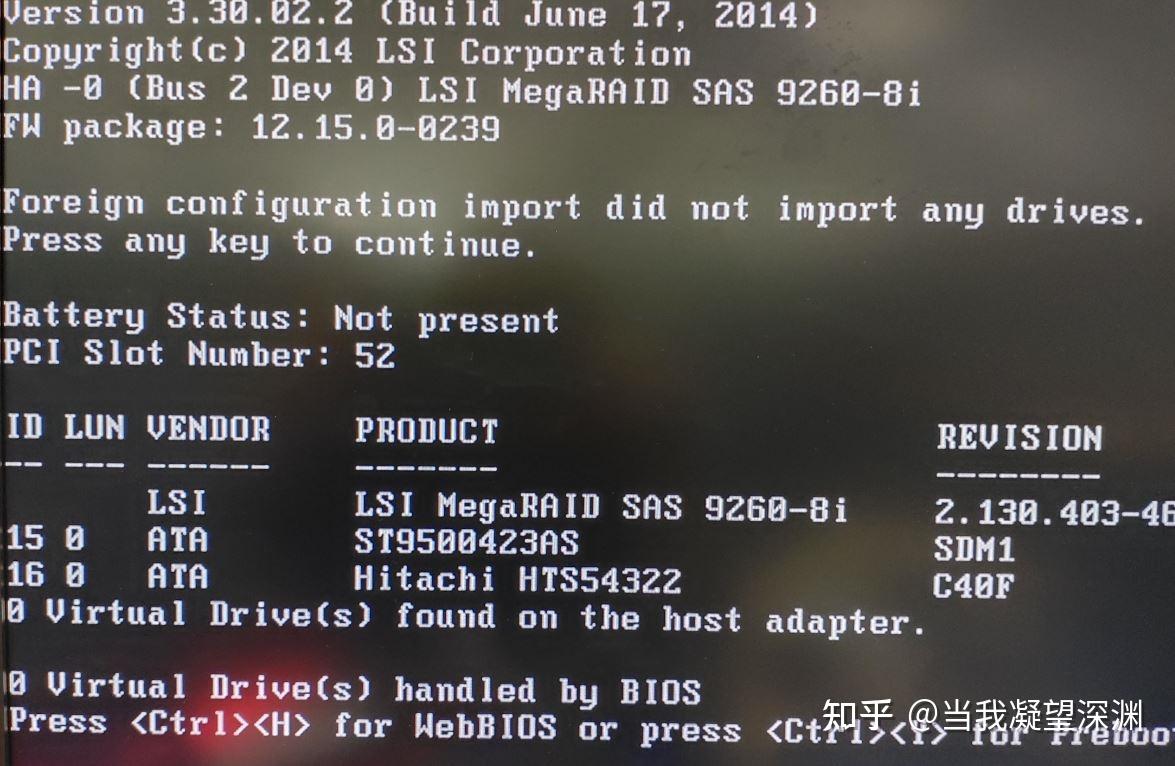
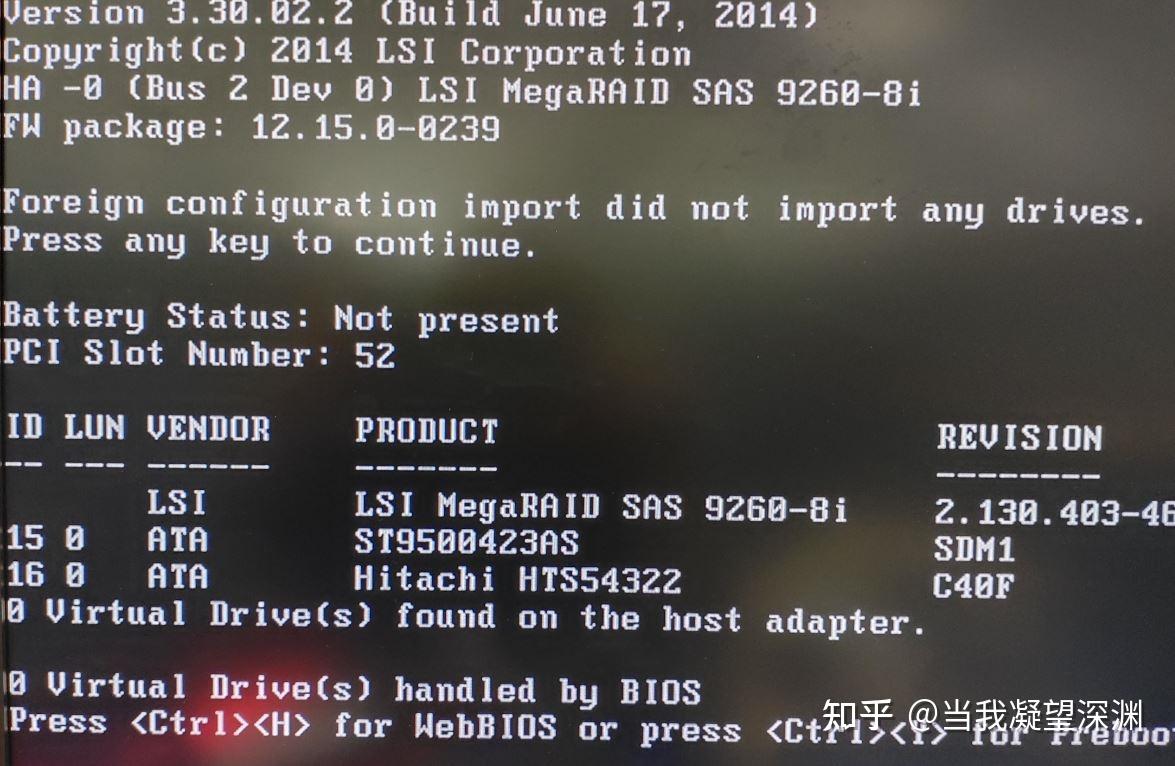 过了这个阶段的检测,我们进入BIOS设置,首先,需要开启一个Interrupt 19 capture的设置项目,让主板能够捕捉和识别到RAID卡:
过了这个阶段的检测,我们进入BIOS设置,首先,需要开启一个Interrupt 19 capture的设置项目,让主板能够捕捉和识别到RAID卡: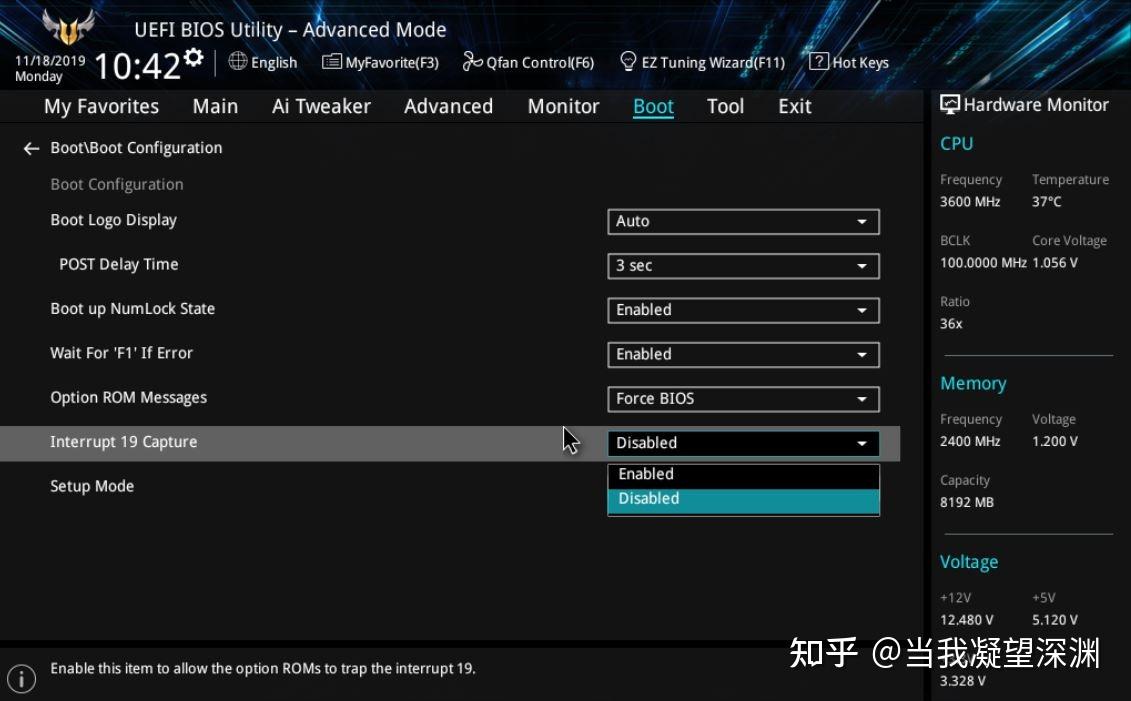
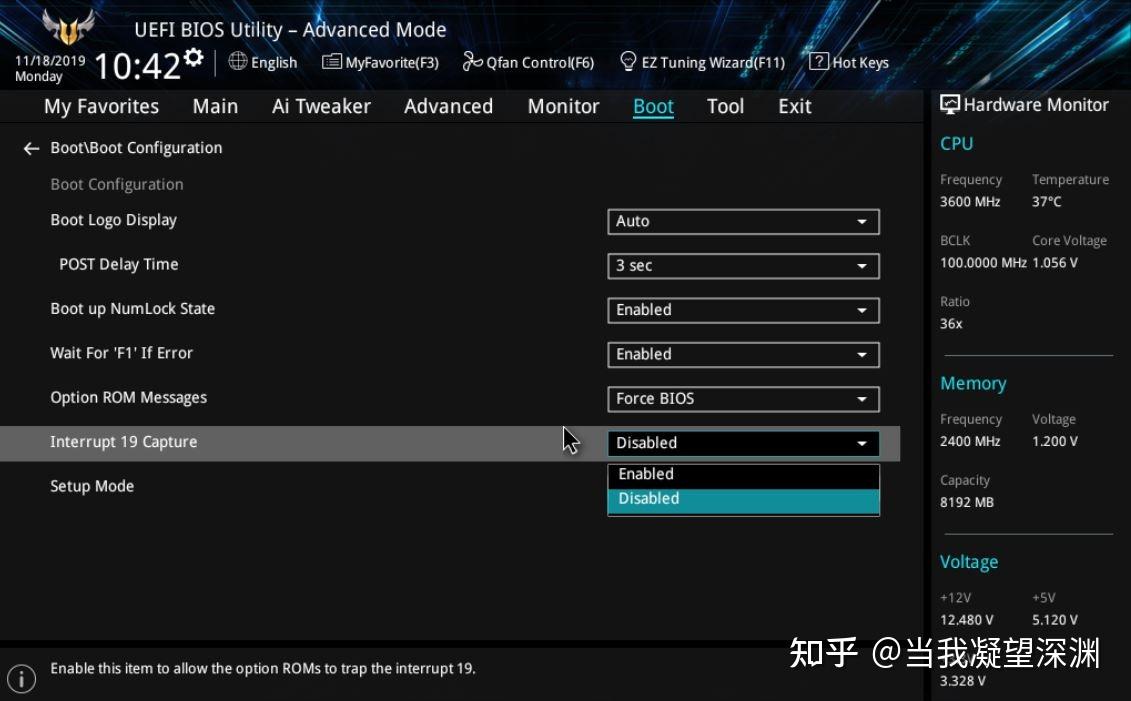 即将BIOS—Boot—Boot Setting Configuration下的Interrupt 19 Capture设置为开启,这个设置非常重要!很多外加卡类设备,尤其是RAID卡类设备,如果不开启,是无法加载RAID卡的固件到UEFI模式下的。 然后,我们进入CSM设置中做如下设置:
即将BIOS—Boot—Boot Setting Configuration下的Interrupt 19 Capture设置为开启,这个设置非常重要!很多外加卡类设备,尤其是RAID卡类设备,如果不开启,是无法加载RAID卡的固件到UEFI模式下的。 然后,我们进入CSM设置中做如下设置: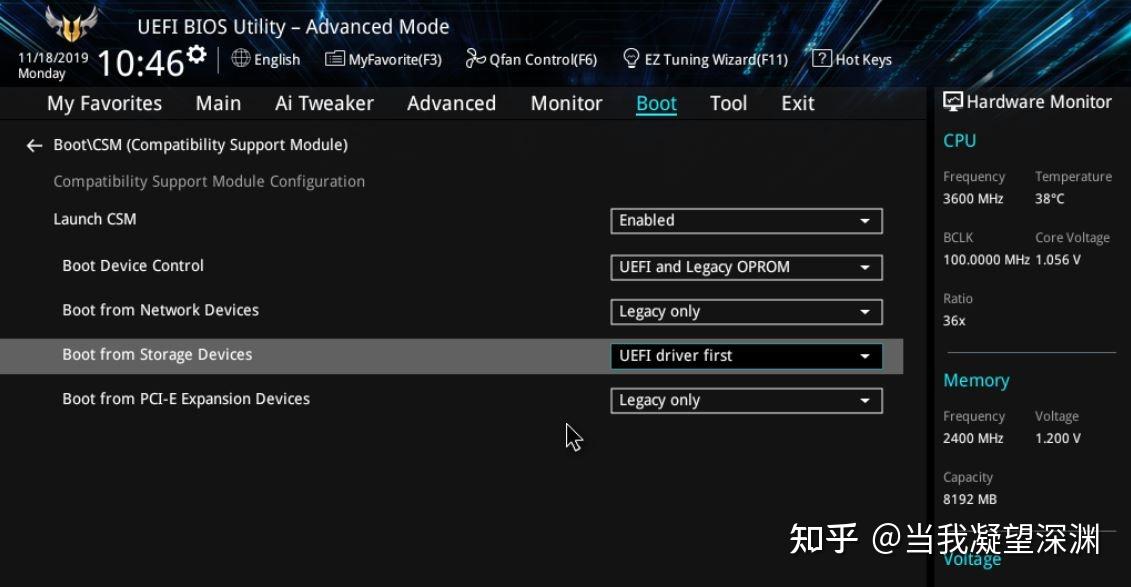
 在Boot Device Control项目中,设置UEFI and Legacy,此设置可以开启传统模式和UEFI模式启动或者安装操作系统。下面的Boot from Storage Devices,我们设置为UEFI driver first,此设置就是以UEFI的方式去加载RAID卡等存储设备的固件。当然更简单的办法是直接把Launch CSM关闭掉,那样所有的ROM都必须将以UEFI模式加载。 完成如上BIOS设置之后,保存退出,再次开机进入BIOS设置界面,在BIOS—Advanced菜单下面,我们就看到了所安装的LSI 9260-8i的RAID卡的设置入口了:
在Boot Device Control项目中,设置UEFI and Legacy,此设置可以开启传统模式和UEFI模式启动或者安装操作系统。下面的Boot from Storage Devices,我们设置为UEFI driver first,此设置就是以UEFI的方式去加载RAID卡等存储设备的固件。当然更简单的办法是直接把Launch CSM关闭掉,那样所有的ROM都必须将以UEFI模式加载。 完成如上BIOS设置之后,保存退出,再次开机进入BIOS设置界面,在BIOS—Advanced菜单下面,我们就看到了所安装的LSI 9260-8i的RAID卡的设置入口了: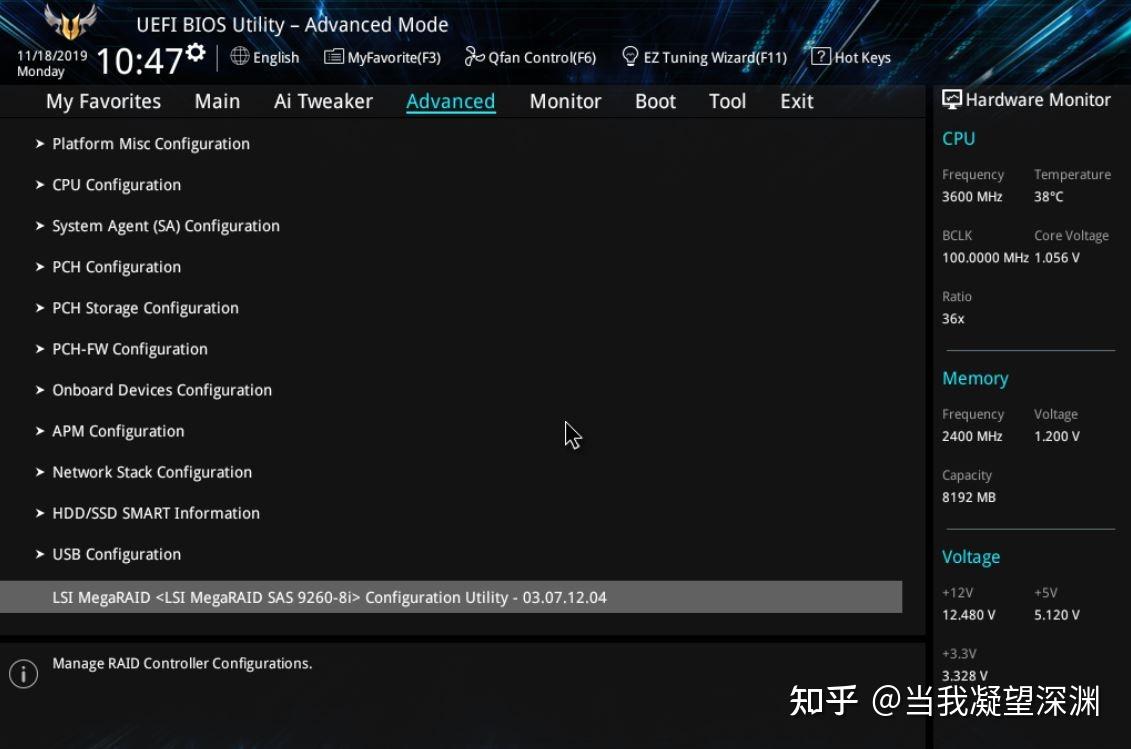
 由此进入RAID卡的设置界面,我们发现所有的功能菜单都在这里,创建RAID/删除RAID等等操作都变得比传统模式下的界面简单的多:
由此进入RAID卡的设置界面,我们发现所有的功能菜单都在这里,创建RAID/删除RAID等等操作都变得比传统模式下的界面简单的多: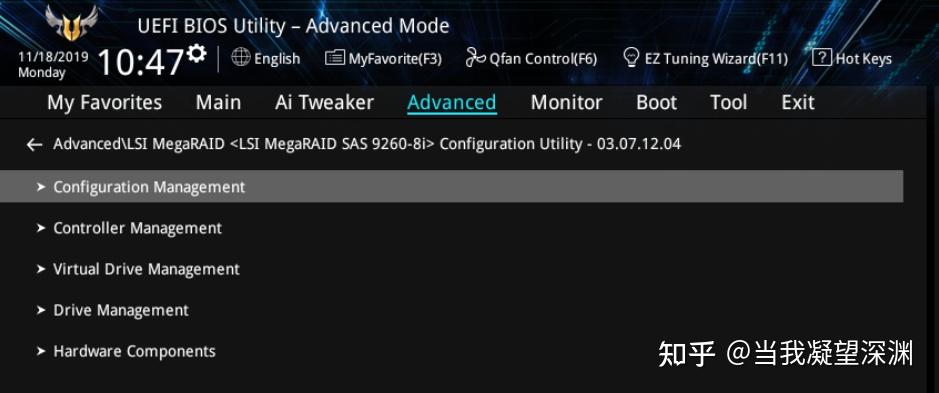
2024最新激活全家桶教程,稳定运行到2099年,请移步至置顶文章:https://sigusoft.com/99576.html
版权声明:本文内容由互联网用户自发贡献,该文观点仅代表作者本人。本站仅提供信息存储空间服务,不拥有所有权,不承担相关法律责任。如发现本站有涉嫌侵权/违法违规的内容, 请联系我们举报,一经查实,本站将立刻删除。 文章由激活谷谷主-小谷整理,转载请注明出处:https://sigusoft.com/32224.html